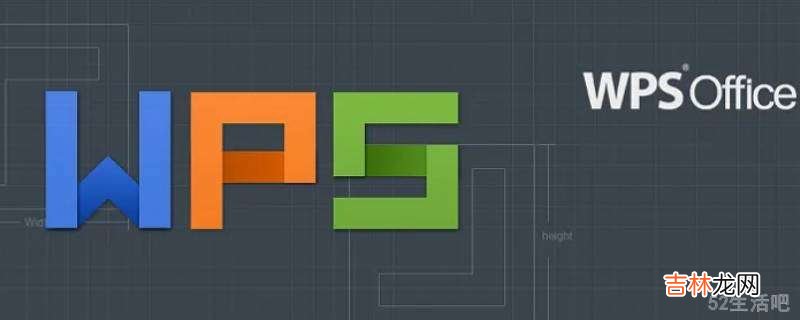
文章插图
演示机型:华为MateBook X
系统版本:win10
wps放图片进去怎么自由移动共有4步,以下是华为MateBook X中wps自由移动图片的具体操作步骤:
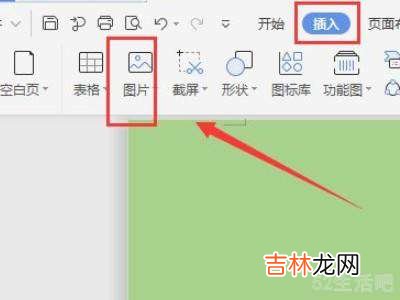
文章插图
打开WPS文档,选择“插入”中的“图片”,选择图片置入 。
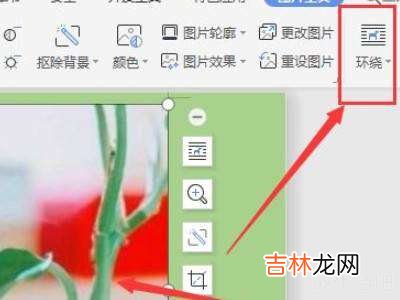
文章插图
选择图片,然后在属性栏中,选择打开环绕选项 。
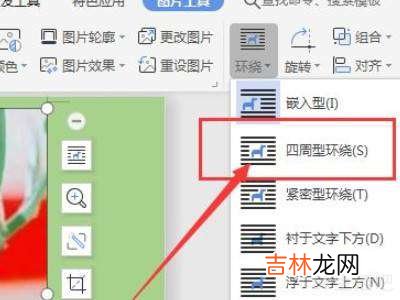
文章插图
打开下拉选项栏,选择其中的四周型环绕 。

文章插图
再对图片进行移动,图片即可在文档区域内自由移动位置了 。
【wps放图片进去怎么自由移动?】END
总结:以上就是关于wps放图片进去怎么自由移动的具体操作步骤,希望对大家有帮助 。
经验总结扩展阅读
- 逍客后排座椅可以放倒吗
- 芒果可以放冰箱里保存吗
- 虾买回来怎么存放半天
- 紫砂壶开壶是否要放水里煮
- 彩漂粉能放入洗衣机里洗吗
- 热水能放冰箱里降温吗
- 杨梅冰箱中能存放多久
- 杏需要放冰箱保存吗
- 斯柯达明锐后排座椅可以放倒吗
- 鹰嘴芒需要放软吗

















